2025年07月05日時点の最新価格で比較できます
PCモニターを選ぶ際に、必ず確認しておきたいのが「解像度」です。「4K」「フルHD」「WQHD」など、さまざまなタイプがありますが、「聞いたことはあるけれど、その違いがさっぱりわからない」という方も多いのではないでしょうか。解像度は高ければいいというものではなく、自分に合ったものを選ぶことが重要です。そこで今回は、PCモニターの解像度の種類やおすすめについて、ディスプレイが合わないときの設定変更の方法と併せてご紹介します。
本コンテンツは、オールアバウトBest One編集部の調査に基づいて、独自に制作されたものになります。また、コンテンツの内容やランキングは広告出稿等の有無に影響を受けることはありません。なお、記事内で紹介した商品を購入すると売上の一部が当サイトに還元されることがあります。
PCモニターの解像度とは?

PCモニターの解像度の種類

- 8K(7680×4320)
- 4K(3840×2160)
- WQHD(2560×1440)
- UXGA(1600×1200)
- フルHD(1920×1080)
- SXGA(1280×1024)
- WXGA++(1600×900)
- HD(1280×720)
解像度の確認方法
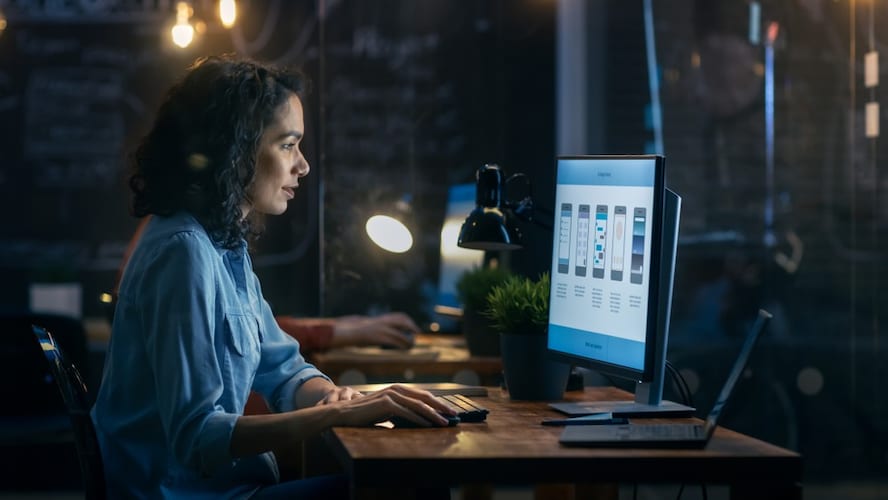
- デスクトップで右クリックを押す
- 「ディスプレイ設定」をクリック
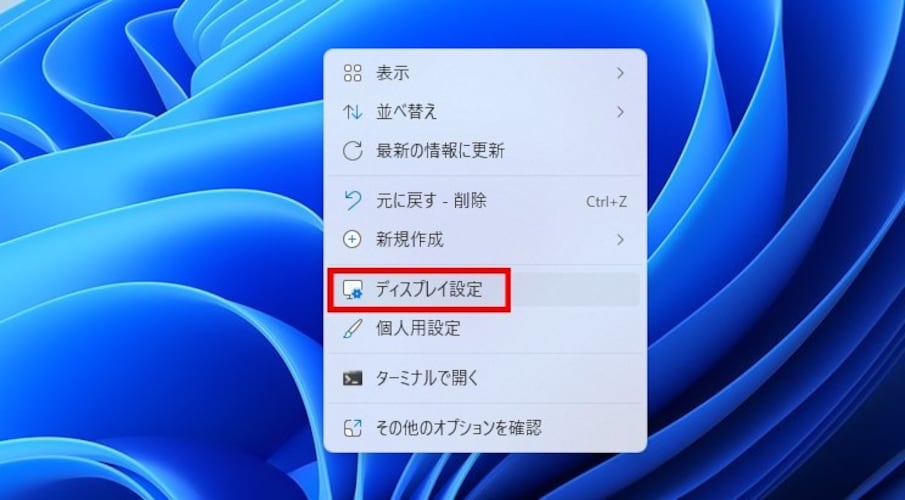
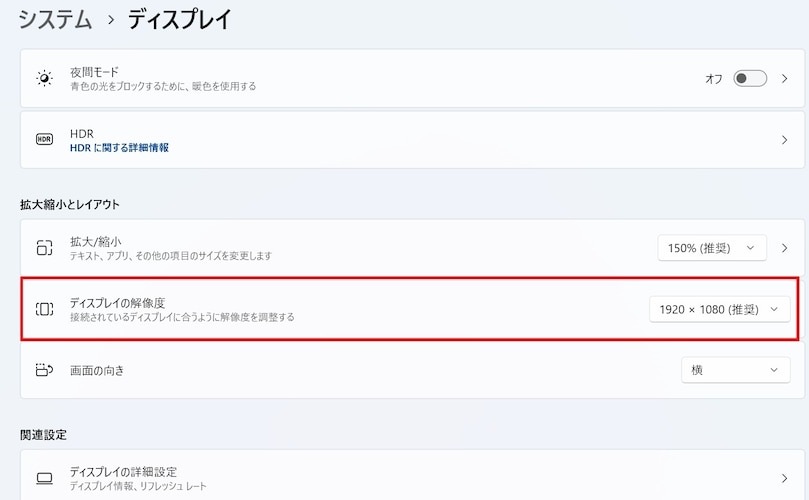
用途別|PCモニターの解像度のおすすめ

解像度別|おすすめのPCモニター
8KのおすすめPCモニター
DELL(デル) UltraSharp モニター

超高精細!31.5型8Kモニター
| 解像度 | 7680×4320 |
|---|---|
| 画面サイズ | 31.5インチ |
| 応答速度 | 6ms |
| リフレッシュレート | 60Hz |
| パネル種類 | IPS |
4KのおすすめPCモニター
BenQ(ベンキュー) 4K エンターテインメントモニター

超高精細!31.5型8Kモニター
【プライムデー】ポイントアップキャンペーン事前受付中
お買い物マラソン開催中!最大50%OFFクーポンも!
PayPay支払いで誰でも毎日5%戻ってくる!
| 解像度 | 3840×2160 |
|---|---|
| 画面サイズ | 28インチ |
| 応答速度 | 5ms |
| リフレッシュレート | 60Hz |
| パネル種類 | IPS |
DELL(デル) 4K モニター

省スペース設置や簡単接続にも対応した4Kモニター
【プライムデー】ポイントアップキャンペーン事前受付中
| 解像度 | 3840×2160 |
|---|---|
| 画面サイズ | 27インチ |
| 応答速度 | 4ms |
| リフレッシュレート | 76Hz |
| パネル種類 | IPS |
Acer(エイサー) Nitro KG2 ゲーミングモニター

お手頃価格がうれしいゲーミングモニター
【プライムデー】ポイントアップキャンペーン事前受付中
お買い物マラソン開催中!最大50%OFFクーポンも!
PayPay支払いで誰でも毎日5%戻ってくる!
| 解像度 | 3840×2160 |
|---|---|
| 画面サイズ | 28インチ |
| 応答速度 | 4ms |
| リフレッシュレート | 60Hz |
| パネル種類 | IPS |
おすすめ商品の比較一覧表
| 商品名 | 4K エンターテインメントモニター | 4K モニター | Nitro KG2 ゲーミングモニター |
|---|---|---|---|
| 商品画像 |
BenQ(ベンキュー)
|
DELL(デル)
|
Acer(エイサー)
|
| 最安価格 |
Yahoo!で見る
35,980 円 (税込) |
Amazonで見る
36,800 円 (税込) |
Amazonで見る
28,400 円 (税込) |
| 特徴 | 超高精細!31.5型8Kモニター | 省スペース設置や簡単接続にも対応した4Kモニター | お手頃価格がうれしいゲーミングモニター |
| 解像度 | 3840×2160 | 3840×2160 | 3840×2160 |
| 画面サイズ | 28インチ | 27インチ | 28インチ |
| 応答速度 | 5ms | 4ms | 4ms |
| リフレッシュレート | 60Hz | 76Hz | 60Hz |
| パネル種類 | IPS | IPS | IPS |
WQHDのおすすめPCモニター
ASUS(エイスース) TUF ゲーミングモニター

妥協なしの本格ゲーミングクオリティ
【プライムデー】ポイントアップキャンペーン事前受付中
お買い物マラソン開催中!最大50%OFFクーポンも!
PayPay支払いで誰でも毎日5%戻ってくる!
| 解像度 | 2560×1440 |
|---|---|
| 画面サイズ | 27インチ |
| 応答速度 | 1ms |
| リフレッシュレート | 165Hz |
| パネル種類 | IPS |
Acer(エイサー) Nitro ゲーミングモニター

フルHDよりもダイナミックで美しいWQHD
【プライムデー】ポイントアップキャンペーン事前受付中
お買い物マラソン開催中!最大50%OFFクーポンも!
PayPay支払いで誰でも毎日5%戻ってくる!
| 解像度 | 2560×1440 |
|---|---|
| 画面サイズ | 27インチ |
| 応答速度 | 1ms |
| リフレッシュレート | 75Hz |
| パネル種類 | IPS |
フルHDのおすすめPCモニター
Acer(エイサー) AlphaLine モニター

ライトゲーマーやテレワーカーにおすすめ
| 解像度 | 1920×1080 |
|---|---|
| 画面サイズ | 21.5インチ |
| 応答速度 | 1ms |
| リフレッシュレート | 100Hz |
| パネル種類 | VA |
ASUS(エイスース) TUF ゲーミングモニター

コスパ抜群!超高速ゲーミングモニター
【プライムデー】ポイントアップキャンペーン事前受付中
お買い物マラソン開催中!最大50%OFFクーポンも!
PayPay支払いで誰でも毎日5%戻ってくる!
| 解像度 | 1920×1080 |
|---|---|
| 画面サイズ | 23.8インチ |
| 応答速度 | 1ms |
| リフレッシュレート | 165Hz |
| パネル種類 | IPS |
SXGAのおすすめPCモニター
DELL(デル) 19型 モニター

省スペース設置にもおすすめのコンパクトサイズ
【プライムデー】ポイントアップキャンペーン事前受付中
お買い物マラソン開催中!最大50%OFFクーポンも!
PayPay支払いで誰でも毎日5%戻ってくる!
| 解像度 | 1280×1024 |
|---|---|
| 画面サイズ | 19インチ |
| 応答速度 | 6ms |
| リフレッシュレート | ー |
| パネル種類 | IPS |
解像度の変更方法

Windows 11でPCモニターの解像度を変更する
- スタートボタンを右クリックし、「設定」を選択します。
- 設定画面のシステムを選択し、右側に表示されている「ディスプレイ」をクリックします。
- 「拡大縮小とレイアウト」にて現在設定されている「ディスプレイの解像度」を確認します。
- クリックして変更したい解像度に変更すると、選択した解像度に変わります。
MacでPCモニターの解像度を変更する
- Appleメニューから「システム設定」を選択し、サイドメニューの「ディスプレイ」をクリックします。
- 解像度を「変更」にすると、ドロップダウンメニューが表示されます。
- 使用可能な解像度のサムネイルから、希望する解像度の上でクリックします。
まとめ
※記事に掲載している商品の情報はBestOne編集部の調査結果に基づいたものになります。
※ランキングは、専門家による選び方のポイントや、Amazon・楽天市場・Yahoo!ショッピングなど各ECサイトの売れ筋上位商品、口コミ・検証・アンケート・価格情報等を参考にBestOne編集部にて順位付けしたものになります。
※記事に掲載している商品の価格はAmazonや楽天市場などの各ECサイトが提供するAPIを使用しています。そのため、該当ECサイトにて価格に変動があった場合やECサイト側で価格の誤りなどがあると、当サイトの価格も同じ内容が表示されるため、最新の価格の詳細に関しては各販売店にご確認ください。


























